把偏色的姐妹照片打造成青色与橙红色非主流效果
作者 Hzc 来源 PS联盟 发布时间 2010-04-02
最终效果

原图

1、打开原图按Ctrl + J复制一层,把图层混合模式改为“滤色”,图层不透明度改为:50%,新建一个图层按Ctrl + Alt + Shift + E盖印图层。

2、使用Topaz滤镜锐化一下,参数自定。

3、选择菜单:图像 > 调整 > 通道混合器,参数设置如下图。
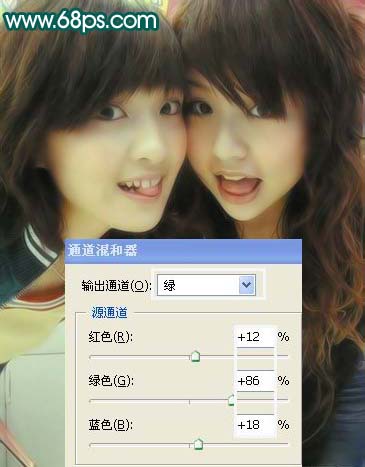
4、新建一个图层盖印图层,选择菜单:图像 > 模式 > CMYK颜色,点通道面板,选择杨红通道按Ctrl + A全选,按Ctrl + C复制,点黄色通道按Ctrl + V粘贴,确定后选择菜单:图像 > 模式 > RGB颜色,效果如图。

5、新建一层盖印图层,按Ctrl + B调色彩平衡,参数设置如下图。

6、新建一层盖印图层,执行:滤镜 > 模糊 > 高斯模糊,数值为3,确定后把图层混合模式改为“柔光”。

7、新建一层盖印图层,打上自己的签名,修饰下细节,完成最终效果。
